タスクのコメント機能
タスク内のコメント機能は、チームメンバーとのコミュニケーションツールに利用したり、メモ代わりに活用することができます。
コメントは後から編集や削除することが可能で、履歴も見やすく一覧で表示されます。
コメントに特定メンバーを「タグ」すると、そのメンバー宛のコメントということになります。
タグされたメンバーには、Jooto内のお知らせとメールによって通知されるので、見逃すことはありません。
⬛︎コメントの基本使用方法
1.タスク画面を開き、コメントボックスに文字を入力後、[ コメント投稿 ]ボタンをタップします。
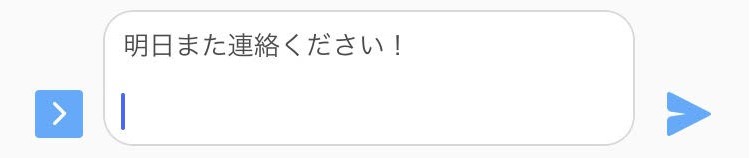
2.追加したコメントは、コメントボックス下に一覧で表示されます。
コメント欄右上のアイコンをタップし、[ 編集 ]でコメントの修正、 [ 削除 ]でコメントの削除ができます。
他のユーザーのコメントは編集および削除はできません。
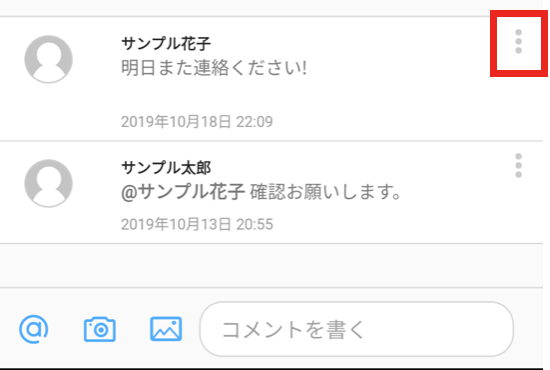
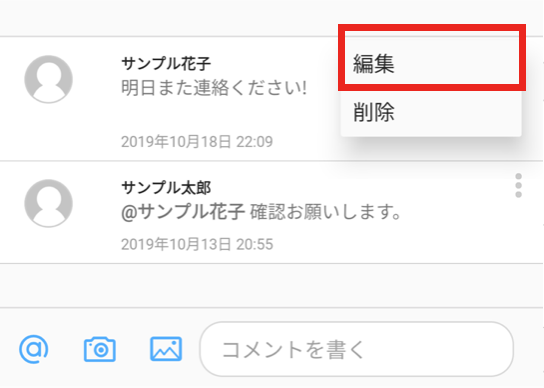
3.コメントの編集
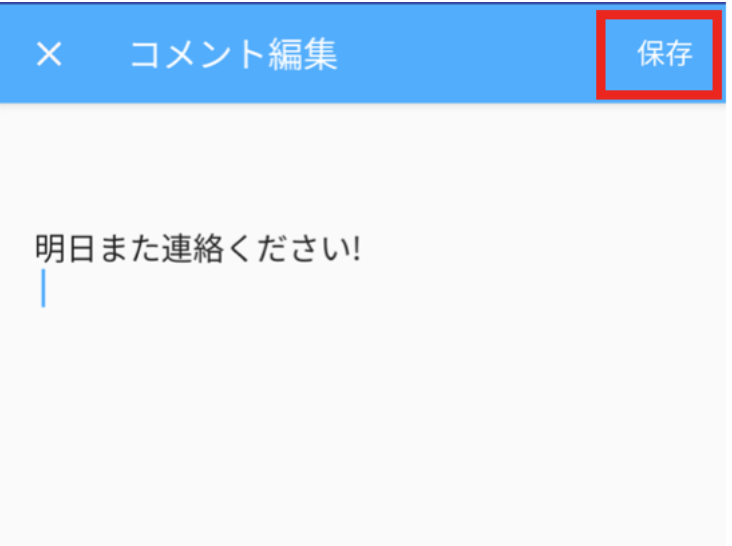
⬛︎コメントに特定メンバーをタグする(メンション)方法
1. [ タグするメンバー ]アイコンをタップします。
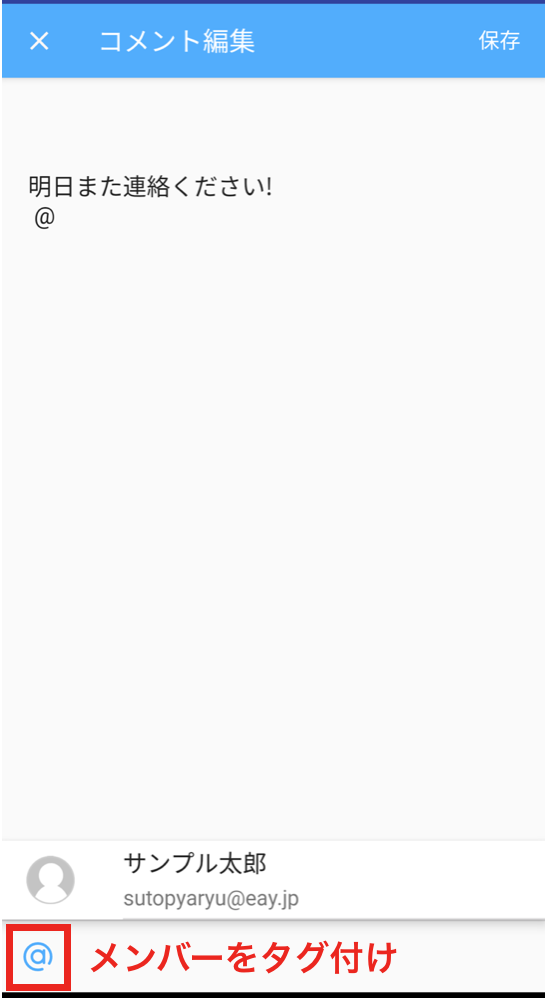
2.メンバーのプロフィールアイコンをタップします。
選択後は下記の様に[ @ユーザー名 ]が表記されますので続けてコメントを入力します。
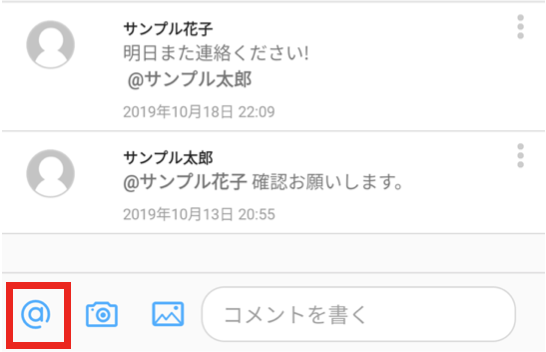
3.コメントを投稿後、タグされたメンバーへ通知が届きます。
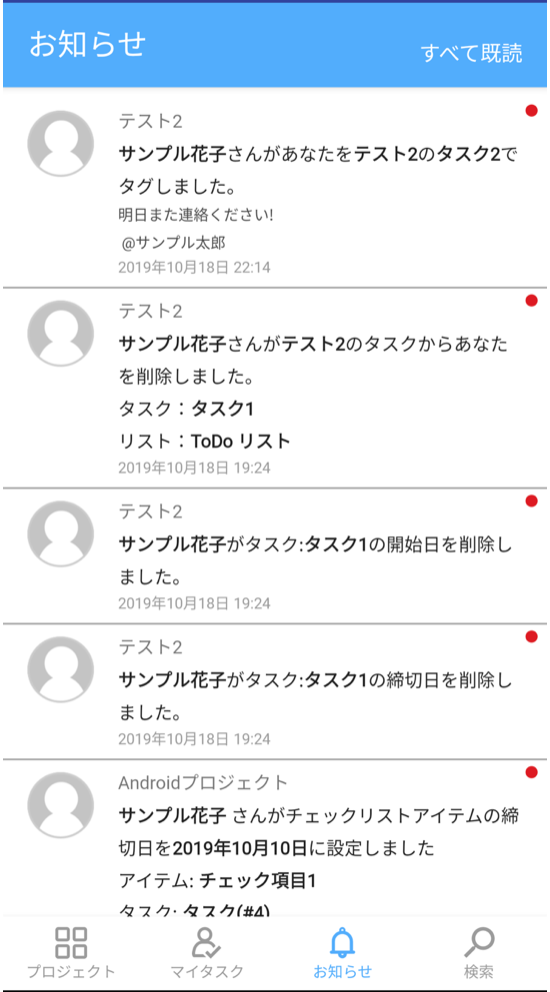
⬛︎受信コメントへの返信方法
受信コメントの右側のアイコンをタップし[ 返信 ]を選択します。
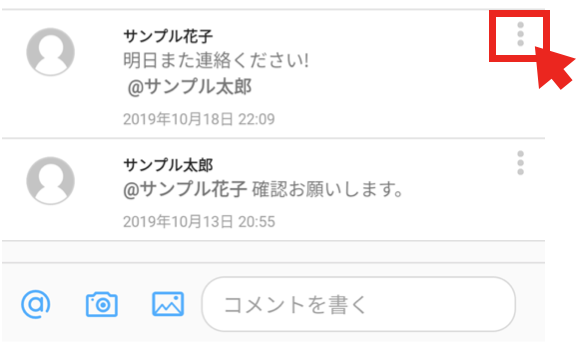
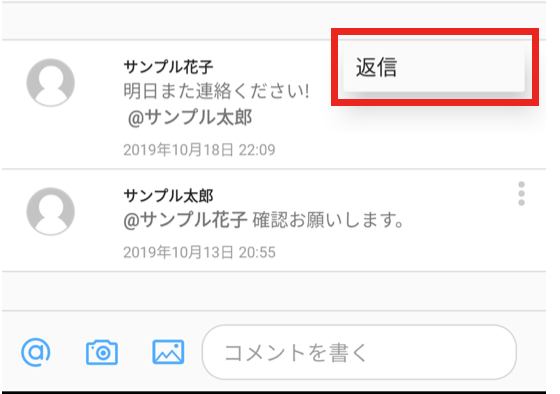
⬛︎ファイルの添付方法
写真を撮影する場合は[ 写真 ]アイコンを、 ライブラリーから選択する場合は[ ライブラリー ]アイコンをタップします。

ファイルを選択すると各コメント内に添付されます。
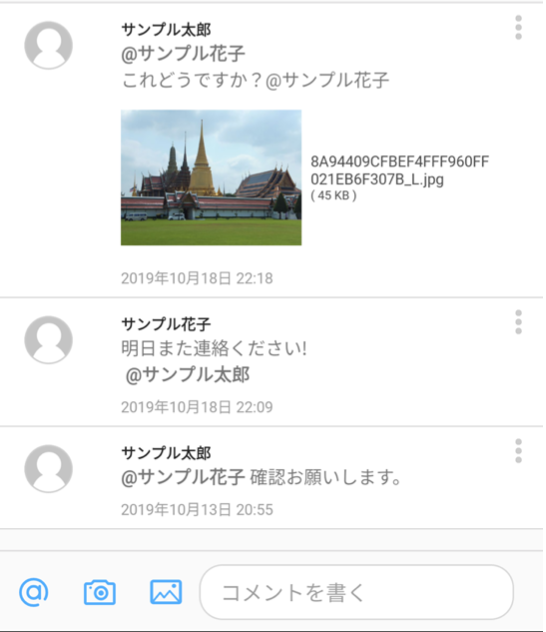

 © 2024 Jooto
© 2024 Jooto